ዝርዝር ሁኔታ:
- ደረጃ 1 - የሚሳፈርበትን አውሮፕላን መምረጥ
- ደረጃ 2 - መሠረቱን መሳል
- ደረጃ 3 የመሠረቱን ልኬቶች ማዘጋጀት
- ደረጃ 4 - የ3 -ል ቅርፅን መፍጠር
- ደረጃ 5 - “አንድ ፒፕ” ፊትን መሳል
- ደረጃ 6 - “ሁለት ፓይፕ” ፊት ክፍል 1 ን መሳል
- ደረጃ 7 - “ሁለት ፓይፕ” ፊት ክፍል 2 ን መሳል
- ደረጃ 8 - የ “ሶስት ፒፕ” ፊት ክፍል 1 ን መሳል
- ደረጃ 9 የ “ሶስት ፒፕ” ፊት ክፍል 2 ን መሳል
- ደረጃ 10 - “አራቱን ፒፕ” ፊት መሳል እና ማሽከርከር
- ደረጃ 11 - “አምስቱ ፒፕ” ፊትን መሳል እና ማሽከርከር
- ደረጃ 12 - “ስድስቱ ፓይፕ” ፊት ክፍል 1 ን መሳል
- ደረጃ 13 - “ስድስቱ ፓይፕ” ፊት ክፍል 2 ን መሳል
- ደረጃ 14 የስዕል ቼክ
- ደረጃ 15 ለአንድ ነጠላ ፊት የፒፕ ቀዳዳዎችን መፍጠር
- ደረጃ 16 ለእያንዳንዱ ፊት የፒፕ ቀዳዳዎችን መፍጠር
- ደረጃ 17: ተቆርጦ የሚወጣ ቼክ
- ደረጃ 18 - የፒፕ ፊልሞችን መምረጥ
- ደረጃ 19: ነጠላ የፊት ፓይፕ ፊሌት
- ደረጃ 20 ቀሪዎቹን ፓይፖች መሙላት
- ደረጃ 21 ጫፎቹን መሙላት
- ደረጃ 22: ተጠናቅቋል

ቪዲዮ: የ SOLIDWORKS ጥቂት መሠረታዊ ተግባሮችን መማር -ስድስት ጎን ዳይ ማድረግ 22 ደረጃዎች

2024 ደራሲ ደራሲ: John Day | [email protected]. ለመጨረሻ ጊዜ የተሻሻለው: 2024-01-30 07:33
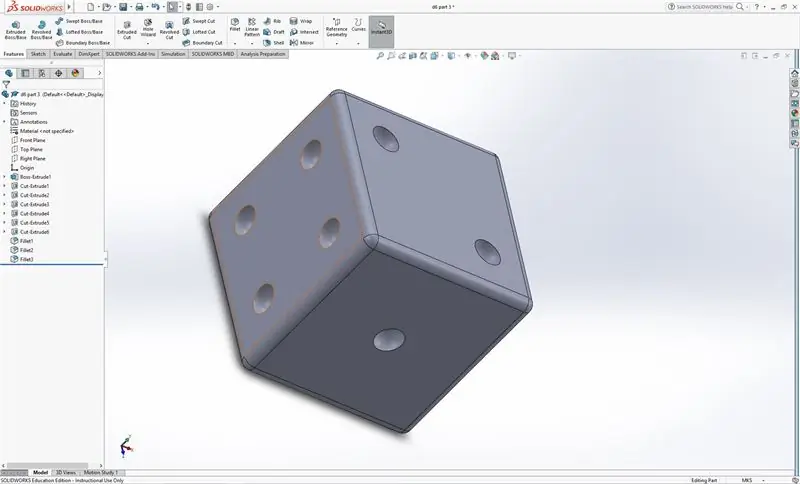
ይህ አስተማሪ ባለ ስድስት ጎን ዳይስ 3 ዲ አምሳያን ለመሥራት በሚያስፈልጉት ደረጃዎች ውስጥ ይራመድዎታል።
ሞዴሉን በሚነድፉበት ጊዜ በአውሮፕላኖች እና ገጽታዎች ላይ ይሳሉ ፣ 3 ዲ ቅርጾችን ያስወጣሉ እና ይቁረጡ ፣ እና የውስጥ እና የውጭ ማዕዘኖችን ወይም የ 3 ዲ አምሳያን ይሳሉ።
በ Solidworks ውስጥ በሚሠሩበት ጊዜ ብዙውን ጊዜ ተመሳሳይ ሥራን ለማከናወን ብዙ መንገዶች አሉ። አንዳንዶች ከሌሎች ይልቅ ለአንዳንድ ሰዎች በተሻለ ሁኔታ ይሰራሉ። ይህን በአእምሯችን ይዘን ፣ በዚህ አስተማሪ ውስጥ አንዳንድ ደረጃዎችን ማድረግ የሚችሉባቸው በርካታ መንገዶች ይህንን ለማድረግ ብቸኛው መንገድ አይደሉም።
የሚያስፈልጉ ቁሳቁሶች - Solidworks ያለው ኮምፒተር ተጭኗል
አስፈላጊ ጊዜ - ከ 30 ደቂቃዎች እስከ 1 ሰዓት
ደረጃ 1 - የሚሳፈርበትን አውሮፕላን መምረጥ
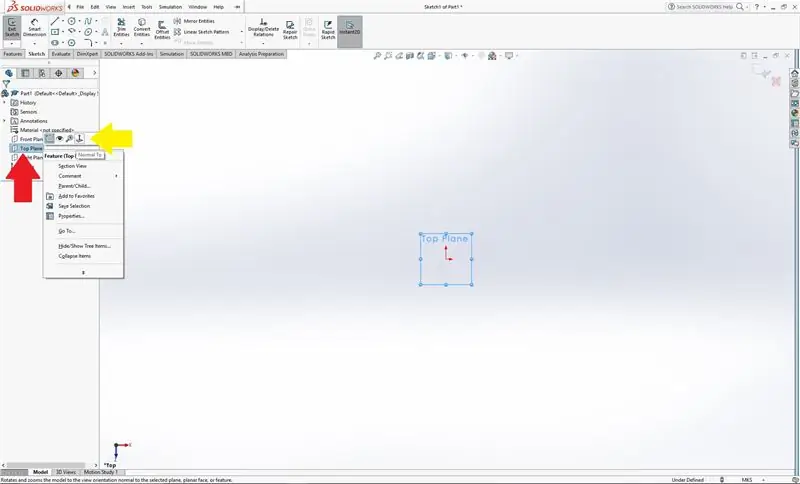
በማያ ገጹ በግራ በኩል ባለው የላይኛው አውሮፕላን አዶ ላይ በቀኝ ጠቅ ያድርጉ። ከላይ በስዕሉ ላይ ይህ በቀይ ቀስት ይጠቁማል
ከሚታየው ምናሌ ውስጥ ቢጫ ቀስት እንዳመለከተው “የተለመደ ወደ” አማራጭ ላይ ጠቅ ያድርጉ። ይህንን በኋላ ላይ እንደገና ስለሚጠቀሙበት ይህንን አዶ እና በዚህ ምናሌ ውስጥ አጠቃላይ ቦታውን ልብ ይበሉ።
የላይኛውን አውሮፕላን ከአውሮፕላኑ ቀጥ ያለ አንግል እንዲመለከቱ ይህ ሞዴሉን ያሽከረክራል።
ደረጃ 2 - መሠረቱን መሳል
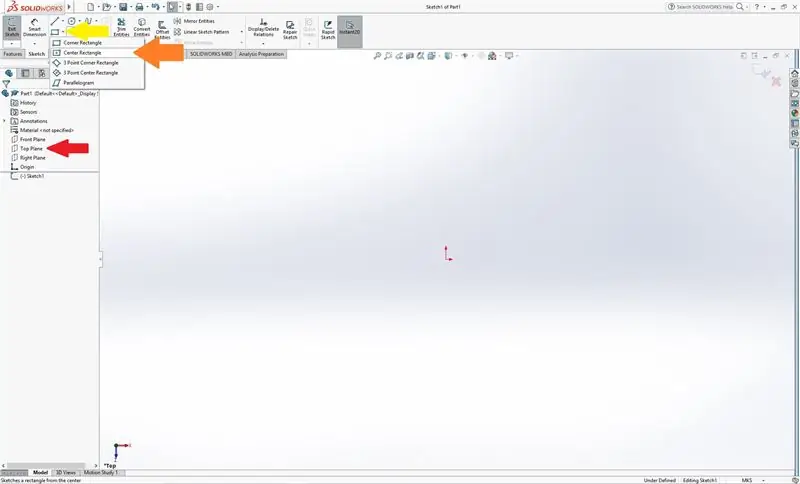
በመቀጠልም በግራ በኩል የላይኛውን አውሮፕላን ጠቅ ያድርጉ እና ከዚያ በማያ ገጹ በላይኛው ግራ ላይ ያለውን የንድፍ ትር ይምረጡ። ይህንን ማድረግ በሥዕሉ ላይ እንደሚታየው ምናሌዎቹን መክፈት አለበት።
ከመሳል አራት ማእዘን አማራጭ ቀጥሎ ባለው ቀስት ላይ ጠቅ ያድርጉ ፣ ይህ በቢጫ ቀስት ይታያል።
ከተቆልቋይ ምናሌው ይታያል ፣ በብርቱካን ቀስት የሚታየውን የመሃል አራት ማእዘን አማራጭ ያግኙ።
የመካከለኛው ሬክታንግል አማራጭ ከሁለት ጠቅታዎች አራት ማዕዘንን ይሳሉ። የመጀመሪያው ጠቅታ የአራት ማዕዘን ማእከል ይሆናል። ሁለተኛው ጠቅታ ከአራት ማዕዘን ማዕዘኖች አንዱ ይሆናል።
ለመጀመሪያ ጠቅታዎ ፣ መነሻውን ጠቅ ያድርጉ ፣ ይህ በ Solidworks ውስጥ በማያ ገጽዎ መሃል አቅራቢያ ባሉ ቀስቶች ስብስብ መሰየም አለበት።
ሁለተኛው ጠቅታዎ በማያ ገጹ ላይ በማንኛውም ቦታ ላይ ሊሆን ይችላል።
ደረጃ 3 የመሠረቱን ልኬቶች ማዘጋጀት
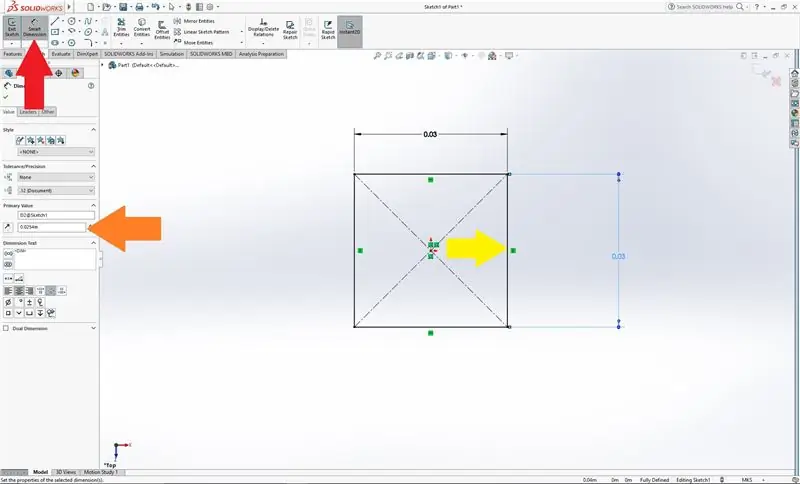
በደረጃ ሁለት መጨረሻ ላይ እንደተጠቀሰው ሳጥኑን መሳል ለመጀመር በማያ ገጹ ላይ ጠቅ ያድርጉ። በዚያ ፈጣን እርምጃ ልኬቶችን ለማስተካከል አይጨነቁ።
አራት ማዕዘኑ አንዴ ከተሳለ በቀይ ቀስት እንደሚታየው ከላይ በግራ በኩል ባለው ስማርት ልኬት አዶ ላይ ጠቅ ሊያደርጉ ነው።
በመቀጠል ፣ በአራት ማዕዘኑ ጎኖች በአንዱ ላይ ጠቅ ያድርጉ ፣ ይህ ያ ወገን እንዲሆን የሚፈልጉትን ልኬት የሚያስገቡበት የመገናኛ ሳጥን ይከፍታል። እሴቱን ከመቀየርዎ በፊት አልፎ አልፎ መጠኑን ለማስቀመጥ እንደገና ጠቅ ማድረግ ያስፈልግዎታል። በአማራጭ ፣ በዚያ ትንሽ ሳጥን ውስጥ አረንጓዴውን ቼክ መምረጥ እና በማያ ገጹ በግራ በኩል ያሉትን መጠኖች ያስገቡ። ሳጥኑ ካልታየ እንዲሁ ማድረግ ይችላሉ። ለዚህ የተወሰነ ቦታ በብርቱካን ቀስት ይታያል።
መጠኖቹን ሲያስገቡ ፣ በሁለቱም አከባቢ ፣ “1in” የሚለውን እሴት ያስገቡ
ከዚህ በፊት የነበሩት አሃዶች ምንም ቢሆኑም ይህ ጎን ወደ አንድ ኢንች ያደርገዋል። ይህ ኢንች ውስጥ ላይታይ ይችላል። ከላይ በስዕሉ ውስጥ በሜትር ያሳያል።
እርስዎ ከመረጡት መጀመሪያ ጋር በሚመሳሰል በሌላኛው ወገን ይህንን ብልጥ ልኬት ይድገሙት።
ይህ ሲጠናቀቅ በማያ ገጹ በላይኛው ግራ ጥግ ላይ ባለው አዝራር በኩል ከስዕሉ ይውጡ።
ደረጃ 4 - የ3 -ል ቅርፅን መፍጠር
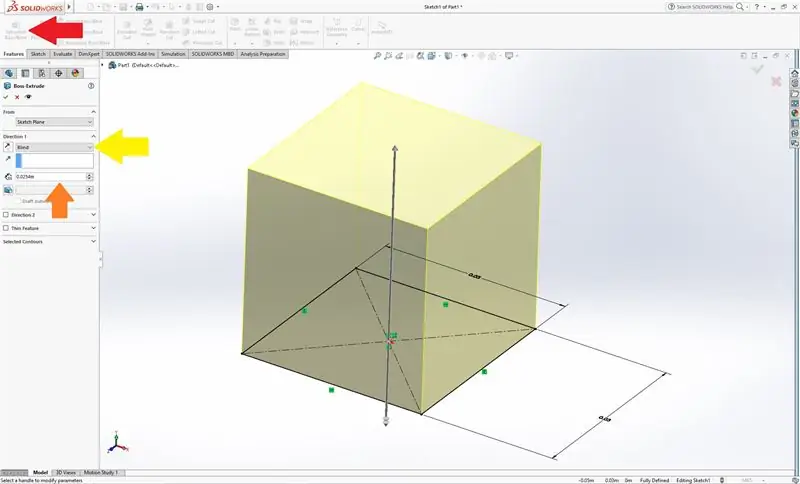
አሁን ያወጡትን ንድፍ ይምረጡ ፣ እና ከላይ በግራ በኩል ባለው የባህሪያት ትሩ ውስጥ “extrude base” ን ይምረጡ። ይህ በቀይ ቀስት ይታያል።
በዚህ አማራጭ በኩል እየፈጠሩት ያለውን የ 3 ዲ ቅርፅ ቅድመ -እይታ ሊያሳይዎት ቢጫ ጥላ ያለበት ክልል መታየት አለበት።
በቢጫው ቀስት የሚታየውን ሳጥን ይምረጡ ፣ የመካከለኛ አውሮፕላን አማራጭን ይምረጡ።
ተመሳሳዩን 3 -ል ቅርፅ ለመፍጠር የታሰሩ ወይም የመካከለኛ አውሮፕላኖችን አማራጮች መምረጥ ይችላሉ። ሆኖም ፣ እነዚህ ተመሳሳይ ቅርፅን ቢያወጡም ፣ በአንድ አቅጣጫ ወይም በግማሽ ያህል በሁለት አቅጣጫዎች በማውጣት ያደርጉታል። የመካከለኛ አውሮፕላኑን አማራጭ አሁን መምረጥ ፣ የወደፊቱን መዞሪያ -ተኮር እርምጃዎችን ቀላል በማድረግ የኩቤውን አመጣጥ በማዕከሉ ውስጥ እንዲሆን ያደርገዋል።
በብርቱካን ቀስት በሚታየው ሳጥን ውስጥ “1 ኢን” የሚለውን እሴት እንደገና ያስገቡ።
ሲጨርሱ በማያ ገጹ በግራ በኩል ያለውን አረንጓዴ ቼክ ይምረጡ። አሁን ጠንካራ ኩብ ሊኖርዎት ይገባል።
ደረጃ 5 - “አንድ ፒፕ” ፊትን መሳል
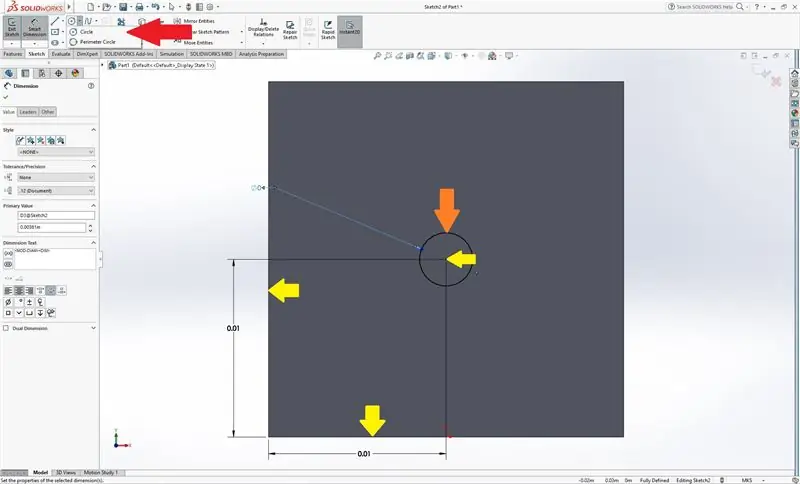
ከኩቤው ፊቶች አንዱን በቀኝ ጠቅ ያድርጉ ፣ እና እንደገና ወደ መደበኛው ይምረጡ። ይህ ምናሌ ከመጨረሻው የበለጠ አማራጮች ይኖራቸዋል ፣ ግን የተለመደው አማራጭ አሁንም እንደበፊቱ ተመሳሳይ ይመስላል። ለማጣቀሻ ፣ በማውጫው የላይኛው ክፍል ውስጥ መሆን አለበት ፣ እና አዶው በላዩ ላይ ቀስት ያለው ሰማያዊ ቅርፅ ነው።
በመቀጠል ፣ ከላይ በግራ በኩል ያለውን የንድፍ አማራጭን ይምረጡ ፣ እና ከዚያ የፔሪሜትር ክበብ አማራጭን ሳይሆን የክበብ ፍጠር አማራጭን ይምረጡ። ይህ በቀይ ቀስት ይጠቁማል።
በኩባው ፊት ላይ የትም ቦታ ይምረጡ እና ክበቡን ለመፍጠር ትንሽ ርቀት ላይ እንደገና ጠቅ ያድርጉ።
ዘመናዊውን ልኬት እንደገና ይምረጡ። በዚህ ጊዜ ሶስት ዘመናዊ ልኬቶችን ያደርጋሉ።
ለመጀመሪያው ልኬት ፣ በክበቡ ውጭ ያለውን ይምረጡ ፣ በብርቱካን ቀስት የሚታየውን እና ልኬቱን ወደ “0.15 ኢን” ያዘጋጁ። እንደገና ፣ የመገናኛ ሳጥኑ ከመከፈቱ በፊት ልኬቱን ለማስቀመጥ እንደገና ጠቅ ማድረግ ያስፈልግዎታል።
ለሁለተኛው ልኬት ፣ በክበቡ ጠርዝ ወይም በክበቡ መሃል እና በኩባው ግራ ወይም ቀኝ ጠርዝ ላይ ማንኛውንም ነጥብ ይምረጡ። ቢጫ ቀስቶቹ ለዚህ ደረጃ ቦታዎችን ያሳያሉ። ይህንን እሴት ወደ “0.5in” ያቀናብሩ
ለሶስተኛው ልኬት ፣ እንደ ሁለተኛው ልኬት ተመሳሳይ ያድርጉት ፣ ግን ከኩባው የላይኛው ወይም የታችኛው ጠርዞች ጋር።
እነዚህ ልኬቶች በኩቤው ፊት ላይ ክበቡን ማዕከል ያደረጉ ናቸው። ሲጨርሱ ከላይ በግራ በኩል ባለው አዝራር ልክ እንደበፊቱ ንድፉን ያውጡ።
ደረጃ 6 - “ሁለት ፓይፕ” ፊት ክፍል 1 ን መሳል
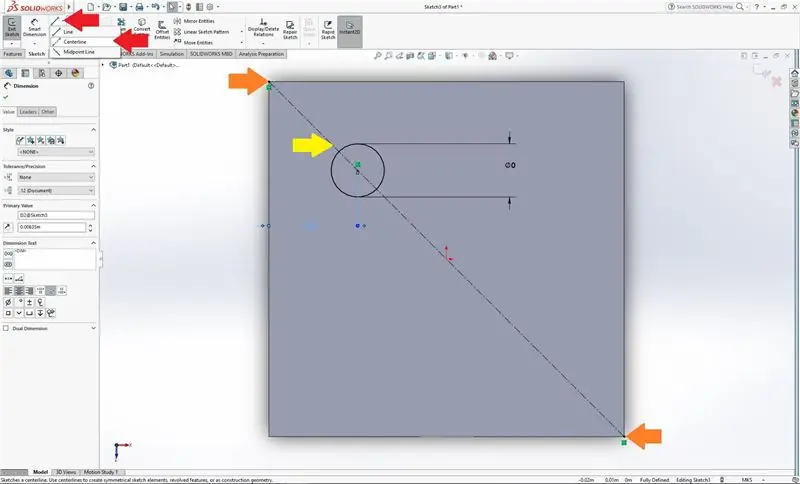
በተለምዶ ፣ የዳይ 1 ፣ 2 እና 3 ጎኖች እርስ በእርስ በሚነኩ ጎኖች ላይ ተሰብስበዋል። 6 ፣ 5 እና 4 ጎኖች በቅደም ተከተል 1 ፣ 2 እና 3 ጎኖች ተቃራኒ ናቸው። ለዚህ አስተማሪ እኔ ይህንን ንድፍ እከተላለሁ ፣ ሆኖም ከፈለጉ ከፈለጉ የተለያዩ አቅጣጫዎችን መምረጥ ይችላሉ።
የኩባውን ሌላ ፊት ማየት እንዲችሉ የመሃል መዳፊት ቁልፍን ይያዙ እና አይጤውን ይጎትቱ። በማዕከላዊ አዝራር አይንከባለሉ ፣ ዝም ብለው ይያዙት እና አይጤውን ያንቀሳቅሱት። ማሸብለል ወደ ውስጥ እና ወደ ውጭ ያጎላል።
ከዚህ ጊዜ ጀምሮ በኩባው በኩል ያከናወኗቸውን ያለፉ ንድፎችን ማየት ይችላሉ። አሁን ካለው ስዕልዎ ጋር እነዚህን አያምታቱ። በአሁኑ ጊዜ እየሰሩ ያሉት ማንኛውም ስዕል ግራጫ ይመስላል።
ለማንኛውም እርምጃ ለመሳል ያለፈውን ንድፍ ከተጠቀሙ ፣ የእሱን አቀማመጥ በዘመናዊ ልኬቶች መለወጥ አይችሉም። በሌላ ንድፍ ላይ በመሳል አዲሱን ሥዕል የት እንደሚቀመጥ አስቀድመው ለ Solidworks እየነገሩት ነው ፣ እና ያንን በዘመናዊ ልኬት ለመለወጥ መሞከር ስህተት ያስከትላል።
ይህንን ፊት በቀኝ ጠቅ ያድርጉ እና እንደገና ለማየት የተለመደውን ይምረጡ። ይህንን ስዕል ለመጀመር የስዕሉን ትር እንደገና ይምረጡ እና በዚህ ጊዜ በቀይ ቀስቶች እንደሚታየው የመሃል መስመርን ይሳሉ።
ይህ መስመር ከኩብ ጥግ ወደ ሌላው ይሄዳል ፣ እንዲሁም በብርቱካን ቀስቶችም ይታያል። በማእዘኖቹ ላይ ያለውን መስመር ለመጀመር እና ለማጠናቀቅ ጠቅ ሲያደርጉ እርግጠኛ ይሁኑ። በመስመሩ ሲጨርሱ የማምለጫ ቁልፍን ወይም የስዕል ክበብ አማራጩን ይምቱ። ይህ ከመጠን በላይ መስመሮችን ላለመሳል ነው።
በመቀጠል በዚያ መስመር ላይ ሌላ ክበብ ይሳሉ። የክበቡን መሃል በመስመሩ ላይ ማስቀመጥዎን ያረጋግጡ። በቢጫ ቀስት እንደሚታየው።
በመጨረሻም ብልጥ የክበቡን ጠርዝ ወደ “0.15 ኢን” ፣ እና የክበቡ መሃል ወደ አንድ ኩብ ጠርዝ “0.25 ኢን” ይሆናል።
በዚህ ደረጃ ሲጨርሱ ከስዕሉ አይውጡ።
ደረጃ 7 - “ሁለት ፓይፕ” ፊት ክፍል 2 ን መሳል
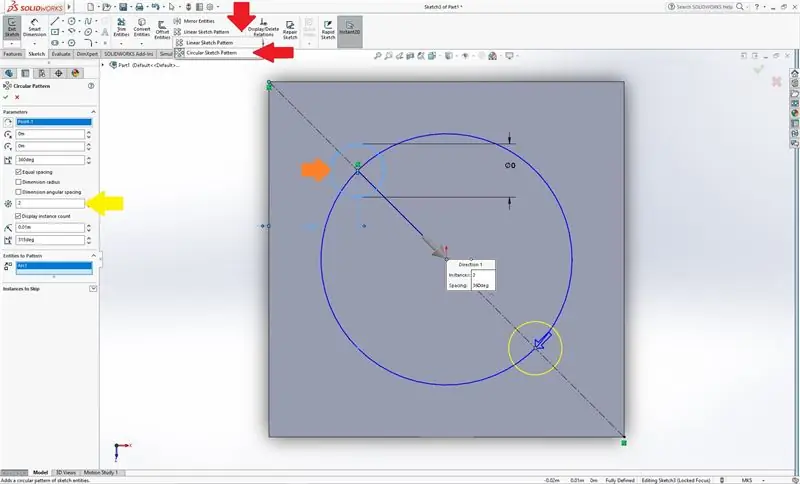
በመቀጠል ፣ አሁንም በስዕሉ ውስጥ ሳሉ ፣ በቀይ ቀስቶቹ እንደሚታየው ፣ መስመራዊ የስዕል ንድፍ አማራጩን እና የክብ ንድፍ ንድፍን ይምረጡ።
አሁን ያወጡትን ክበብ ይምረጡ እና ንድፉ እንዴት እንደሚደረግ የሚያሳይ ቅድመ -እይታ መታየት አለበት።
ቀጥሎ በቢጫው ቀስት የሚታየውን ቁጥር ወደ “2” እሴት ይለውጡ። ከላይ በስዕሉ ላይ እንደሚታየው ይህ ቅድመ -እይታን መለወጥ አለበት።
በዚህ ሲጨርሱ አረንጓዴውን የቼክ ምልክት ይምረጡ እና ከዚያ ከስዕሉ ይውጡ።
ደረጃ 8 - የ “ሶስት ፒፕ” ፊት ክፍል 1 ን መሳል

ሌላውን ጎን ለማየት ከመካከለኛ መዳፊት አዘራር ጋር ሞዴሉን እንደበፊቱ ያሽከርክሩ።
እንደገና ፣ በደረጃ 6 ፣ ያንን ተመሳሳይ ክበብ በሰያፍ መስመሩ ላይ እንደገና ይፍጠሩ ፣ እና ብልጥ ልኬቶችን በመጠቀም ክበቡን የ “0.15 ኢን” ዲያሜትር ፣ እና ከ “.25 ኢን” የመጠለያ ጠርዝ ርቀትን ይስጡ።
አሁን ፣ በመስመሩ ላይ እንደገና ተመሳሳይ ዲያሜትር ያለው ሌላ ክበብ ይሳሉ እና “0.5in” ለመሆን ወደ ማእከሉ ሁሉ ብልጥ ልኬት።
ደረጃ 9 የ “ሶስት ፒፕ” ፊት ክፍል 2 ን መሳል
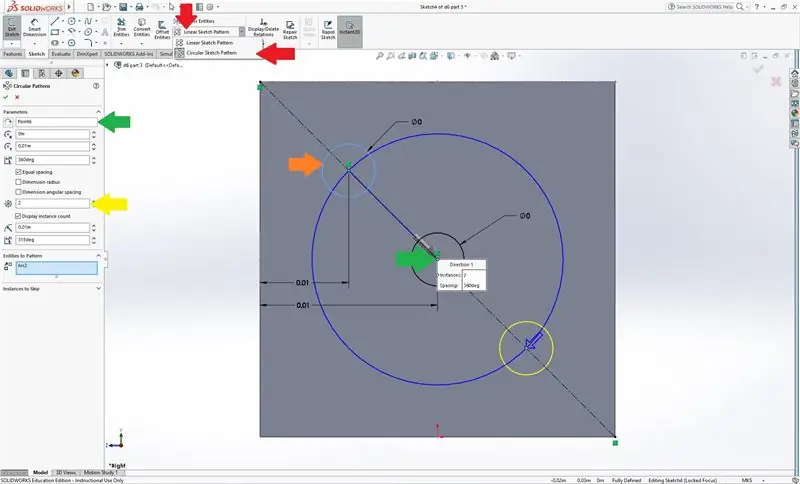
በማዕከሉ ውስጥ ካለው ክበብ ጋር እዚህ የክብ ቅርጽን ይፈጥራሉ። ይህ በደረጃ 7 ውስጥ ያለውን ተመሳሳይ ዘዴ ይከተላል።
በቀይ ቀስቶች እንደሚታየው የክብ ንድፍ ንድፍን ይምረጡ።
በብርቱካን ቀስት እንደሚታየው ለማሽከርከር በማዕከሉ ውስጥ የሌለውን ክበብ ይምረጡ። በዚህ ደረጃ ፣ ሥዕሉ በማዕከሉ ዙሪያ የማይሽከረከር ከሆነ ፣ ልክ እንደበፊቱ ሣጥን እና ከዚያ በአረንጓዴ ቀስቶች እንደሚታየው የመካከለኛው ክበብ መሃል ላይ ጠቅ በማድረግ ይህንን ማስተካከል ይችላሉ።
ከዚያ በሳጥኑ ውስጥ ያለውን እሴት በቢጫ ቀስት ወደ “2” እሴት ይለውጡ።
በዚህ ሲጨርሱ አረንጓዴውን የቼክ ምልክት ይምቱ እና ከዚያ ከስዕሉ ይውጡ።
ደረጃ 10 - “አራቱን ፒፕ” ፊት መሳል እና ማሽከርከር
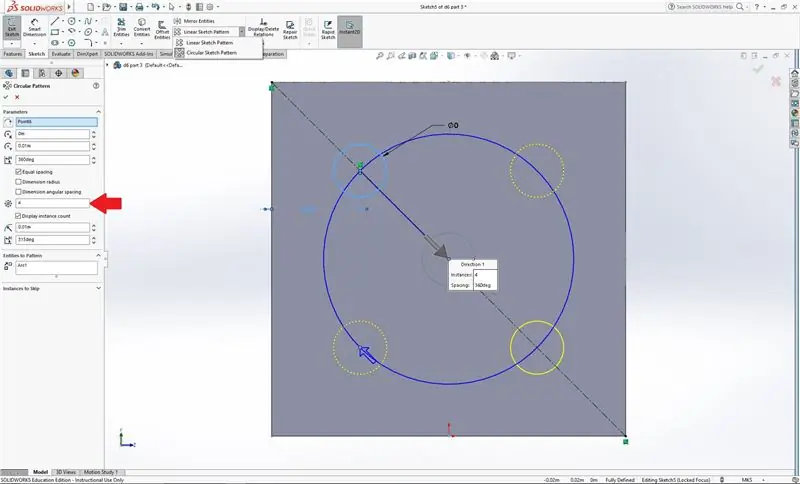
ለአራተኛው ወገን ፣ መሣሪያውን እንደገና ያሽከረክራሉ ፣ እና በሁለቱ ፒፕ ፊት ላይ እንዳደረጉት እንደገና ክብሩን በሰያፍ በኩል ይፍጠሩ።
በዚህ ጊዜ ግን ፣ የክብ ንድፍ ንድፍ ሲፈጥሩ ፣ ቁጥሩ ቀድሞውኑ ካልሆነ በቀይ ቀስት “4” ይሆናል።
ቅድመ -እይታ ከስዕሉ ጋር ተመሳሳይ መሆን አለበት።
በዚህ ሲጨርሱ አረንጓዴውን ቼክ ይምቱ እና ከስዕሉ ይውጡ።
ደረጃ 11 - “አምስቱ ፒፕ” ፊትን መሳል እና ማሽከርከር
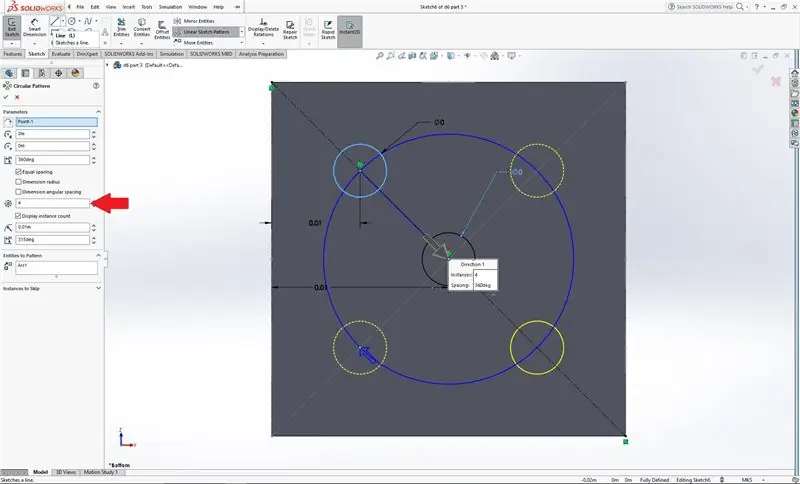
ለዚህ ፊት እርስዎ በደረጃ 10 ያደረጉትን ተመሳሳይ ሽክርክሪት ያከናውናሉ እንዲሁም በማዕከሉ ውስጥ ተጨማሪ ክበብ ያክላሉ።
የክበቦቹ ዲያሜትር እንደ ሌሎቹ ሁሉ ወደ “0.15 ኢን” መዋቀር አለበት ፣ እና ማዕከላዊ ያልሆነው ክበብ በሰያፍ ላይ መሆን እና በአቅራቢያው ካለው ጠርዝ “0.25 ኢን” ማዘጋጀት አለበት። የመካከለኛው ክበብ በሰያፍ ላይ እና ከማንኛውም ጠርዝ “0.5” ወደ ላይ ተስተካክሏል።
ሲጨርሱ አረንጓዴውን የቼክ ምልክት ይፈትሹ እና ከስዕሉ ይውጡ።
ደረጃ 12 - “ስድስቱ ፓይፕ” ፊት ክፍል 1 ን መሳል
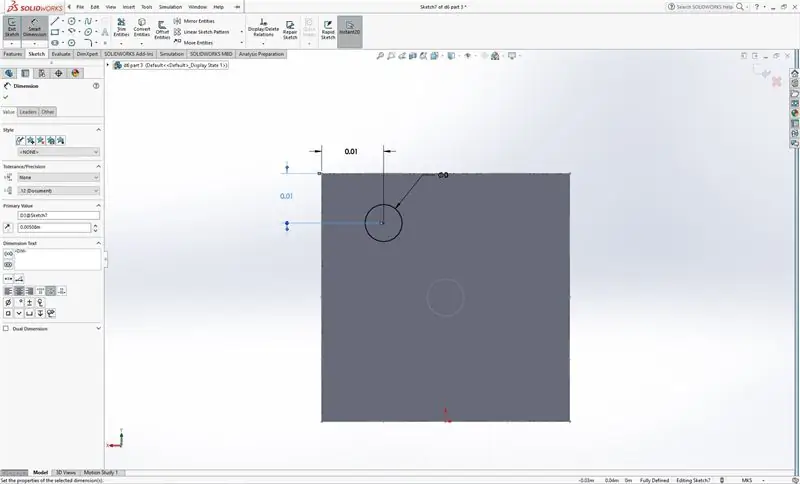
በዚህ ጊዜ ፣ ምንም ምልክቶች ሳይታዩበት የኩባው አንድ ፊት መሆን አለበት። ለመሳል እና ለመደበኛ ይህንን ለማየት ይህንን ጎን እንዲያገኙ ኩብውን ያሽከርክሩ።
በዚህ ደረጃ ፣ ዳግማዊ መስመሩን እንደገና አይሳሉ። በምትኩ ፣ ከኩባው ፊት በላይኛው ግራ ግራ አራት ቦታ ላይ አንድ ነጠላ ክበብ በመሳል ይጀምሩ።
ከዚያ የክበቡ ዘመናዊ ልኬት ዲያሜትር “0.15in” ፣ የክበቡ መሃል ከግራ ጠርዝ “.3in” ፣ እና “.25in” ከከፍተኛው ጠርዝ ይርቃል።
በመቀጠል ሌላ የስዕል ንድፍ ይሰራሉ ፣ ግን ከዚህ በፊት የተጠቀሙበት የክብ ንድፍ አይደለም ፣ ይህ በሚቀጥለው ደረጃ ይሸፈናል።
ደረጃ 13 - “ስድስቱ ፓይፕ” ፊት ክፍል 2 ን መሳል
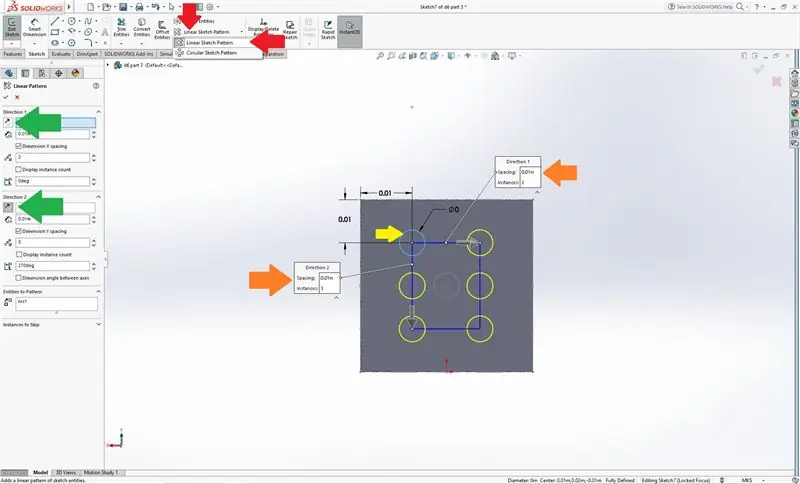
በቀይ ቀስቶች እንደሚታየው መስመራዊ ንድፍ ንድፍን በመምረጥ ይጀምሩ። በዚህ ጊዜ በዚያ ምናሌ ውስጥ ገና ያልመረጡትን አማራጭ ይመርጣሉ።
ይህ በማያ ገጹ በግራ በኩል አዲስ ምናሌ መክፈት አለበት። አሁን ንድፉን ለመፍጠር አሁን ያወጡትን ክበብ ይምረጡ።
በብርቱካን ቀስቶች የተጠቆሙት ሁለቱ ሳጥኖች ለዚህ ደረጃ እሴቶችን የሚያርትዑበት ይሆናል። ከእነዚህ እሴቶች አንዱ ወይም ከዚያ በላይ መጀመሪያ ላይ የማይታይ ከሆነ ፣ በተዛማጅ ርዕሶች ስር በማያ ገጹ በግራ በኩል ያሉትን እሴቶች መለወጥም ይችላሉ። በአጋጣሚዎች ስር ያለው እሴት ከ “1” በላይ ከሆነ በአጠቃላይ እነዚህ ሁለት ሳጥኖች ይኖራሉ
ለአቅጣጫ 1 ፣ ክፍተቱን ወደ “.4in” ፣ እና ሁኔታዎቹን ወደ “2” ይለውጡ
ለአቅጣጫ 2 ፣ ክፍተቱን ወደ “.25in” ፣ እና ሁኔታዎቹን ወደ “3” ይለውጡ
አንደኛው አቅጣጫ ከታሰበው በተለየ አቅጣጫ የሚሄድ ከሆነ ፣ ይህንን መለወጥ ይችላሉ። በየትኛው አቅጣጫ ስህተት ላይ በመመስረት በአረንጓዴ ቀስቶች የተጠቆመውን ቁልፍ ጠቅ ማድረግ ይችላሉ።
በዚህ ደረጃ ሲጨርሱ የአረንጓዴውን ምልክት ምልክት ይምቱ እና ከስዕሉ ይውጡ።
ደረጃ 14 የስዕል ቼክ
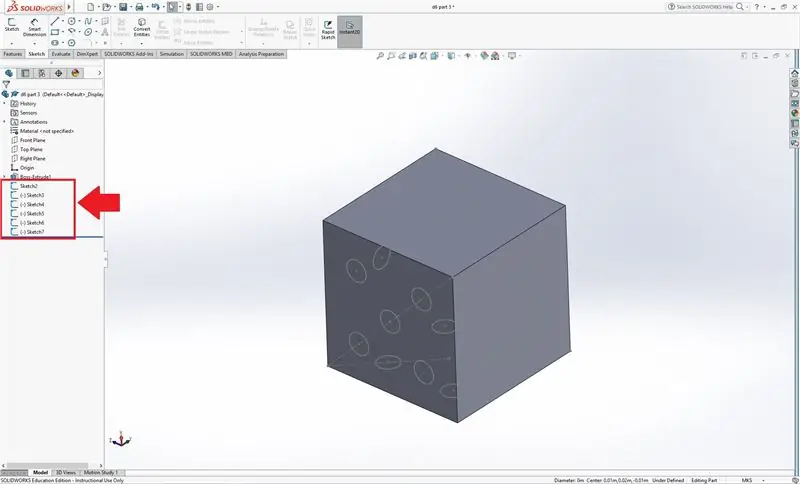
በዚህ ጊዜ በግራ ምናሌው ውስጥ የተዘረዘሩ ስድስት ንድፎች ሊኖሯቸው ይገባል። ይህ በስዕሉ ላይ ባለው ቀይ ሳጥን እና ቀስት ያሳያል።
በሥዕሉ ላይ ካሉት ቁጥሮችዎ የተለየ ከሆኑ አይጨነቁ። ንድፉን እንደገና ከጀመሩ ፣ ከመጠን በላይ ንድፍ ወይም ሌላ ተመሳሳይ ምክንያት ከሰረዙ ቁጥሮቹ የተለያዩ ይሆናሉ። አንድ ቢሰርዙም Solidworks ንድፎችን መቁጠር እና መሰየምን ይቀጥላል።
ደረጃ 15 ለአንድ ነጠላ ፊት የፒፕ ቀዳዳዎችን መፍጠር
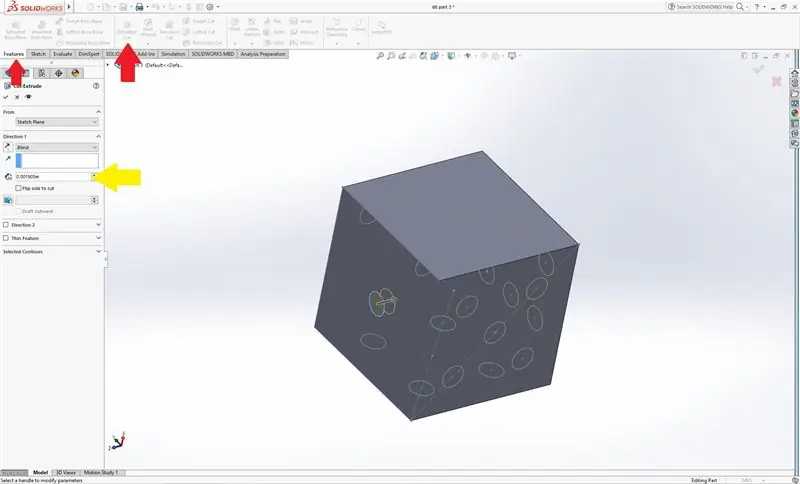
ለሚቀጥለው ደረጃ ፣ በግራ በኩል ጠቅ በማድረግ በማያ ገጹ በግራ በኩል ከሚገኙት ከስድስቱ ንድፎች አንዱን ብቻ ይምረጡ።
ከዚያ በባህሪያት ትሩ ውስጥ የተዘረጋውን የመቁረጥ አማራጭ ይምረጡ። ይህ በቀይ ቀስቶች ይጠቁማል።
በማያ ገጹ በግራ በኩል በሚታየው ምናሌ ውስጥ “0.075in” ለመሆን በቢጫው ቀስት የሚታየውን እሴት ይለውጡ። ይህ እሴት ቀደም ሲል የተሳበው የክበብ ራዲየስ ነው ፣ እና ቀዳዳዎቹን ለመጠቅለል ወይም ለመሙላት በኋለኞቹ ደረጃዎች ውስጥ ጥቅም ላይ ይውላል።
ይህ ሲጠናቀቅ ፣ አረንጓዴ ምልክት ማድረጊያ ምልክቱን እንደገና ጠቅ ያድርጉ።
ደረጃ 16 ለእያንዳንዱ ፊት የፒፕ ቀዳዳዎችን መፍጠር
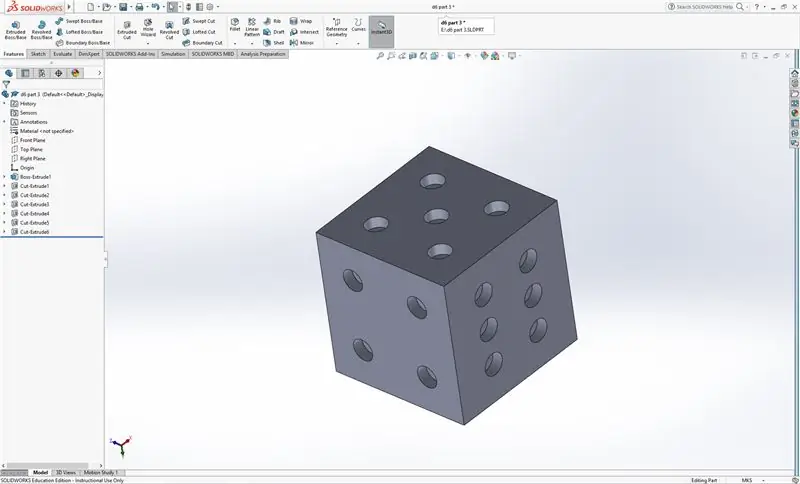
በእያንዲንደ ስድስቱ ንድፎች አንዴን አንዴ stepረጃ 15 ይድገሙት።
የእያንዳንዱ ጉድጓድ ጥልቀት “0.075in” እንዲሆን መዋቀሩን ያረጋግጡ
በዚህ ደረጃ መጨረሻ ፣ እያንዳንዱ ስድስቱ ጎኖች ቀደም ሲል ክበቦቹን በቀረቡበት በውስጣቸው ቀዳዳ ያላቸው ቀዳዳዎች ሊኖራቸው ይገባል።
ደረጃ 17: ተቆርጦ የሚወጣ ቼክ
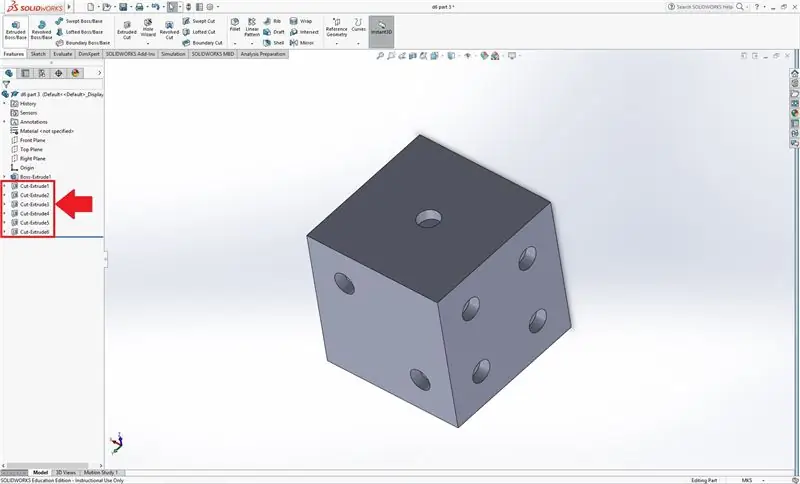
እርስዎ ቀደም ብለው የሚሄዱባቸው ስድስት ንድፎች አሁን ስድስት ተቆርጠው የሚወጡ መሆን አለባቸው።
እንደገና ፣ እያንዳንዱ ቁጥሮች ተቆርጠው እስከተወጡ ድረስ ስለ ቁጥሮች አይጨነቁ።
ደረጃ 18 - የፒፕ ፊልሞችን መምረጥ
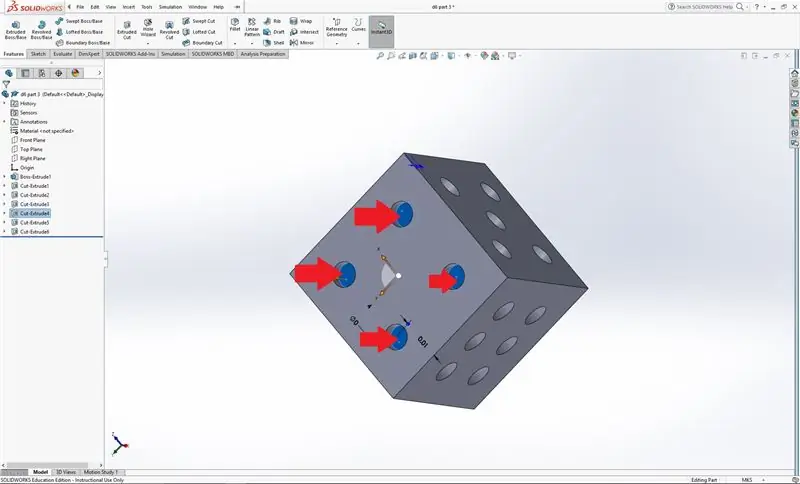
በዚያ በኩል የተሠራውን የእያንዳንዱን ቀዳዳ ታች በግልጽ ለማየት እንዲችሉ ዳይሱን ያሽከርክሩ።
በመቀጠል ፣ በዚያ በኩል ያሉትን የእያንዳንዱን ቀዳዳዎች የታችኛውን ፊት ይምረጡ። እያንዳንዱን ፊት ጠቅ ሲያደርጉ ፈረቃን በመያዝ ይህንን ማድረግ ይችላሉ።
ደረጃ 19: ነጠላ የፊት ፓይፕ ፊሌት
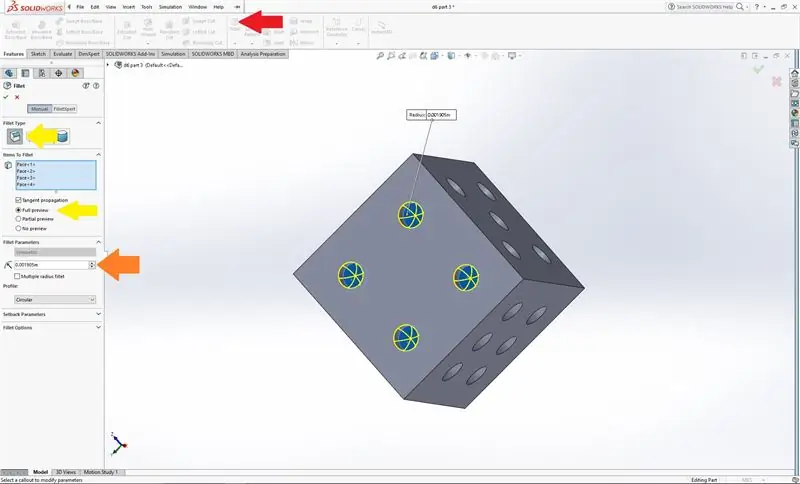
ሁሉም የጉድጓድ ፊቶች በተመረጡ ፣ በባህሪያት ትር ላይ የመሙያ አማራጩን ይምረጡ። ይህ በቀይ ቀስት ይጠቁማል።
የግራ ግራው የመሙያ ዓይነት መመረጡን እና ወደ ሙሉ ቅድመ እይታ መዋቀሩን ያረጋግጡ። ቢጫ ቀስቶቹ እነዚህን ክፍሎች ያሳያሉ።
በብርቱካን ቀስት በተጠቆመው ሳጥን ውስጥ እሴቱን “0.075in” ያስቀምጡ።
ይህ ማዕዘኖቹ በ “0.075in” ራዲየስ በክብ መልክ እንዲለሰልሱ ያደርጋል። የጉድጓዱን ጥልቀት “0.075 ኢን” እንዲሆን ፣ እና የጉድጓዱ ዲያሜትር “.15in” እንዲሆን ስላደረጉ ፣ መሙያው ከፊል ክበብ ይሠራል።
በዚህ ሲጨርሱ አረንጓዴ ምልክት ማድረጊያ ምልክቱን ጠቅ ያድርጉ።
ደረጃ 20 ቀሪዎቹን ፓይፖች መሙላት
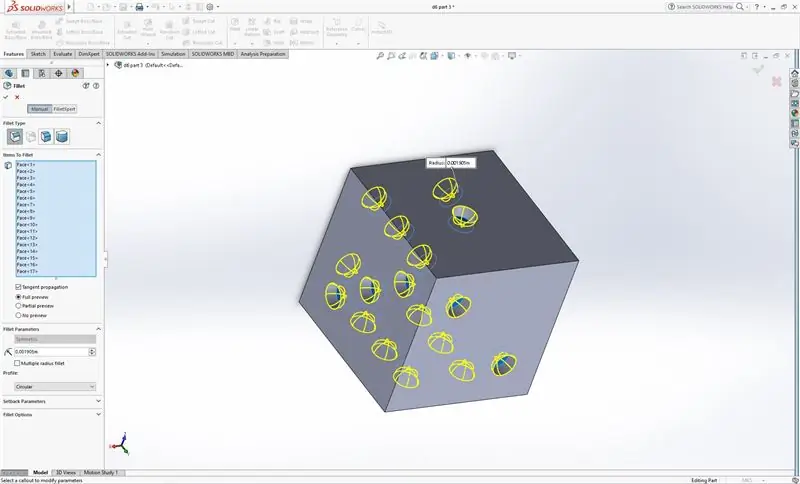
ለእያንዳንዱ የኩብ ፊት ደረጃ 19 ን ይድገሙት። ይህ በአንድ ጊዜ አንድ ቀዳዳ ፣ አንድ ኩብ ፊት በአንድ ጊዜ ፣ ወይም ሁሉም የኩብ ፊት በተመሳሳይ ጊዜ ሊከናወን ይችላል።
ሁሉንም የኩብ ፊት በተመሳሳይ ጊዜ ማድረግ ከፈለጉ ፣ ቀዳዳዎቹን ፊቶች በሚመርጡበት ጊዜ የመቀየሪያ ቁልፉን ወደ ታች መያዝ ይችላሉ። ተጨማሪ ቀዳዳ ፊቶችን ከመምረጥዎ በፊት ሞዴሉን ማሽከርከር እንዲችሉ የመቀየሪያ ቁልፉን ይልቀቁ እና ከዚያ እንደገና ይያዙት።
ሆኖም ፣ ይህንን በሚሞክሩበት ጊዜ በስህተት የተሳሳተውን ጠቅ ካደረጉ በዚህ መንገድ ፊት በቀላሉ መምረጥ አይችሉም።
በአማራጭ ፣ ፊቶችን ወደ ፊሌት ከመምረጥዎ በፊት የማጣሪያ መሣሪያውን መምረጥ ይችላሉ። መሣሪያውን ከመረጡ በኋላ ለመሙላት የሚፈልጉትን ባህሪዎች መምረጥ ይችላሉ እና ትክክል ያልሆነ ከመረጡ ለማረም ቀላል ነው። ላለመምረጥ በቀላሉ የተሳሳተውን ባህሪ እንደገና ጠቅ ያድርጉ።
ደረጃ 21 ጫፎቹን መሙላት
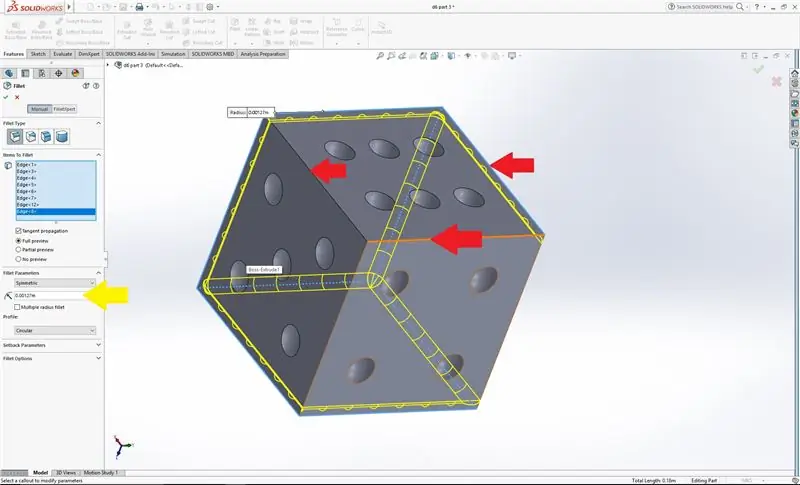
ለዚህ ቀጣዩ ደረጃ እንደገና የመሙያ አማራጭን ይጠቀማሉ።
በዚህ ጊዜ ፣ የመሙያ አማራጩን በሚጠቀሙበት ጊዜ ፣ በፋይ ፊቶች መካከል እስከ ጫፉ ድረስ ያሉትን ጠርዞች ይመርጣሉ። ከእነዚህ ጠርዞች መካከል አንዳንዶቹ በስዕሉ ላይ በቀይ ቀስቶች ይታያሉ። ፊቶችን ወይም ኩብውን በአጠቃላይ ለመምረጥ አይሞክሩ ፣ ይህ በፒፕስ ውስጥ ያሉትን መሙያዎች ይለውጣል። ይህንን ለማስቀረት ጠርዞችን በሚመርጡበት ጊዜ ይጠንቀቁ።
እነዚህ ጠርዞች እንዲሁ በተናጥል ወይም በአንድ ላይ ሊከናወኑ ይችላሉ። እዚህ ለመምረጥ በአጠቃላይ 12 ጠርዞች አሉ።
በመቀጠል ፣ “.05in” ለመሆን በቢጫው ቀስት በተጠቀሰው ሳጥን ውስጥ ያለውን እሴት ይለውጡ።
ይህንን ሲጨርሱ አረንጓዴ ምልክት ማድረጊያ ምልክቱን ጠቅ ያድርጉ።
ደረጃ 22: ተጠናቅቋል
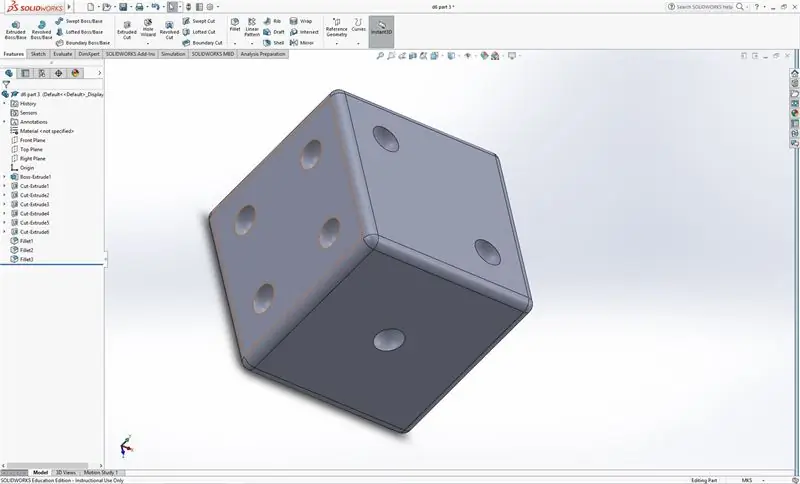
አሁን ባለ ስድስት ጎን ዳይስ 3 ዲ አምሳያ ሊኖርዎት ይገባል።
ይህንን ዳይስ ዲዛይን ሲያደርጉ ፣ የሚከተሉትን መማር አለብዎት -
በአውሮፕላን ላይ መሳል
በጠፍጣፋ ፊት ላይ መሳል
መሠረትን ማጉደል
መቆራረጥን ማውጣት
አንድ ወለል መሙላት
ጠርዝን መሙላት
የስዕሎቹን ቅርፅ እና ቦታ በመቀየር ፣ አብዛኛዎቹ መሠረታዊ 3 ዲ አምሳያዎች በዚህ መረጃ ሊመረቱ ይችላሉ።
ተጨማሪ መረጃ ከፈለጉ የሚከተለውን አገናኝ ይመልከቱ-
www.solidworks.com/sw/resources/solidworks-tutorials.htm
የሚመከር:
ጥቂት ቀላል ክፍሎች ፣ DIY የኤሌክትሮኒክ ቁልፍ ሰሌዳ 6 ደረጃዎች

ጥቂት ቀላል ክፍሎች ፣ DIY የኤሌክትሮኒክ ቁልፍ ሰሌዳ 555 ሰዓት ቆጣሪ 1 ቡተን × 81 100 ኤኤፍ capacitor የተለያዩ ተቃውሞዎች 390Ω ፣ 620Ω ፣ 910Ω ፣ 1kΩ × 2 ፣ 1.1kΩ ፣ 1.3kΩ ፣ 1.5kΩ ፣ 6.2kΩ.1 buzzer22AWG መጫኛ ሽቦ 1 9V የባትሪ አያያዥ 1 ዳቦቦርድ 1 9V ባትሪ
SCARA ሮቦት - ስለ ፈሪ እና ተገላቢጦሽ ኪነ -ጥበባት መማር !!! (ሴራ ጠምዛዛ ሂደቱን በመጠቀም በ ARDUINO ውስጥ እውነተኛ ጊዜ በይነገጽን እንዴት ማድረግ እንደሚቻል ይማሩ !!!!) 5 ደረጃዎች (ከስዕሎች ጋር)

SCARA ሮቦት - ስለ ፈሪ እና ተገላቢጦሽ ኪነማቲክስ መማር !!! (ሴራ ጠምዛዛ ሂደቱን በ ARDUINO ውስጥ እንዴት ማድረግ እንደሚቻል ይማሩ !!!!) - SCARA ሮቦት በኢንዱስትሪው ዓለም ውስጥ በጣም ተወዳጅ ማሽን ነው። ስሙ ለሁለቱም ለምርጫ ታዛዥ ስብሰባ ሮቦት ክንድ ወይም ለምርጫ ተስማሚ ተኮር አርቦት ሮቦት ነው። የመጀመሪያዎቹ ሁለት መከፋፈሎች በመሆናቸው በመሠረቱ ሶስት ዲግሪ የነፃነት ሮቦት ነው
አርዱዲኖ UNO (ምናሌዎችን እና ተግባሮችን መፍጠር) 4 ደረጃዎች

አርዱዲኖ UNO (ምናሌዎችን እና ተግባሮችን በመፍጠር) - በዚህ መመሪያ ውስጥ ምናሌዎችን እንዴት መፍጠር እንደሚቻል እንመረምራለን ፣ የሙቀት መጠንን ከ TC74A0 ዳሳሽ ያንብቡ እና " እሴቶችን " (በዚህ ሁኔታ የሞባይል ስልክ ቁጥሮች) ማለቂያ በሌለው ፣ ግን በ አርዱዲኖ በቦርዱ ማህደረ ትውስታ ላይ። እኛ እን
ወደ ቆንጆ እና ኃይለኛ የእንጨት ሮቦት ክንድ ለመሰብሰብ ጥቂት የእንጨት ቁርጥራጮችን እንዴት መጠቀም እንደሚቻል -10 ደረጃዎች

ወደ ቆንጆ እና ኃይለኛ የእንጨት ሮቦት ክንድ ለመገጣጠም ጥቂት የእንጨት ቁርጥራጮችን እንዴት መጠቀም እንደሚቻል -የሮቦት ክንድ ስም WoodenArm ነው። በጣም የሚያምር ይመስላል! ስለ WoodenArm የበለጠ ዝርዝር ከፈለጉ እባክዎን www.lewansoul.com ን ይመልከቱ አሁን ስለ WoodenArm መግቢያ ማድረግ እንችላለን ፣ በእሱ ላይ እንሂድ
ፓናራማን በጣም በዝቅተኛ ዋጋ እንዴት ማድረግ እንደሚቻል መማር። 11 ደረጃዎች

ፓናራማን በጣም በዝቅተኛ ዋጋ እንዴት ማድረግ እንደሚቻል መማር። ቁሳቁስ ያስፈልጋል። ዲጂታል ካሜራ ትሪፖድ? አማራጭ ነፃ ሶፍትዌር ለሥዕሎች የነጥብ መመሪያ ብዙ ነፃ ጊዜ ይህ አስተማሪ የመጣበት መንገድ እንደዚህ ነበር። ጥሩ የሚመስል ፓኖራማ ወዳለው ጣቢያ ስገባ በይነመረቡን እጎበኝ ነበር። እፈልጋለሁ
